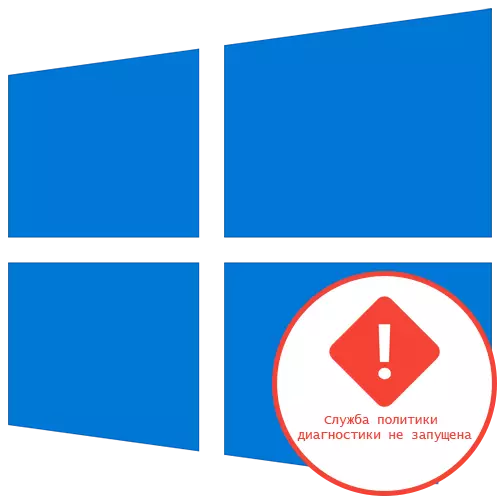
രീതി 1: നെറ്റ്വർക്ക് ക്രമീകരണങ്ങൾ അപ്ഡേറ്റുചെയ്യുന്നു
വിൻഡോസ് 10 ൽ "ഡയഗ്നോസ്റ്റിക് പോളിസി സേവനം പ്രവർത്തിക്കുന്നില്ല" എന്ന ഏറ്റവും എളുപ്പമുള്ള രീതി - കൺസോളിലൂടെ നെറ്റ്വർക്ക് കോൺഫിഗറേഷൻ പുന et സജ്ജമാക്കുക. ഇത് ചെയ്യുന്നതിന്, ഉയർന്ന പദവിയുള്ള "കമാൻഡ് ലൈൻ" വായിച്ചതിനുശേഷം നിങ്ങൾ ഒന്നിലധികം കമാൻഡുകൾ നൽകേണ്ടിവരും.
- "ആരംഭ" മെനുവിലൂടെ അഡ്മിനിസ്ട്രേറ്റർക്ക് വേണ്ടി "കമാൻഡ് ലൈൻ" പ്രവർത്തിപ്പിക്കുക, ഉദാഹരണത്തിന്, "ആരംഭ" മെനുവിലൂടെ അപ്ലിക്കേഷൻ കണ്ടെത്തുക.
- ആദ്യത്തെ IPConFIG / റിലീസ് കമാൻഡ് ചേർത്ത് എന്റർ ക്ലിക്കുചെയ്യുക.
- നിങ്ങൾ ഒരു പുതിയ ഐപി വിലാസം / IPConfig വഴി / പുതുക്കുക.
- ഐപികോൺഫിഗ് / ഫ്ലഷ്ഡ്സ് പ്രവേശിച്ച് സംഭവിക്കുന്ന DNS കാഷെ പുന et സജ്ജമാക്കുക എന്നതാണ് അടുത്ത ഘട്ടം.
- ഇത് രണ്ട് കമാൻഡുകളിലൂടെ ipv4 പ്രോട്ടോക്കോൾ പൂർണ്ണമായും പുന reset സജ്ജമാക്കാൻ തുടരുന്നു. ആദ്യത്തേത് നെറ്റ്ഷിന്റെ ഒരു കാഴ്ചയുണ്ട് SETH IP പുന reset സജ്ജമാക്കി സി: \ loge1.txt.
- രണ്ടാമത്തേത് നെറ്റ് ഷോർക്ക് പുന reset സജ്ജമാക്കി c: \ loget2.txt.
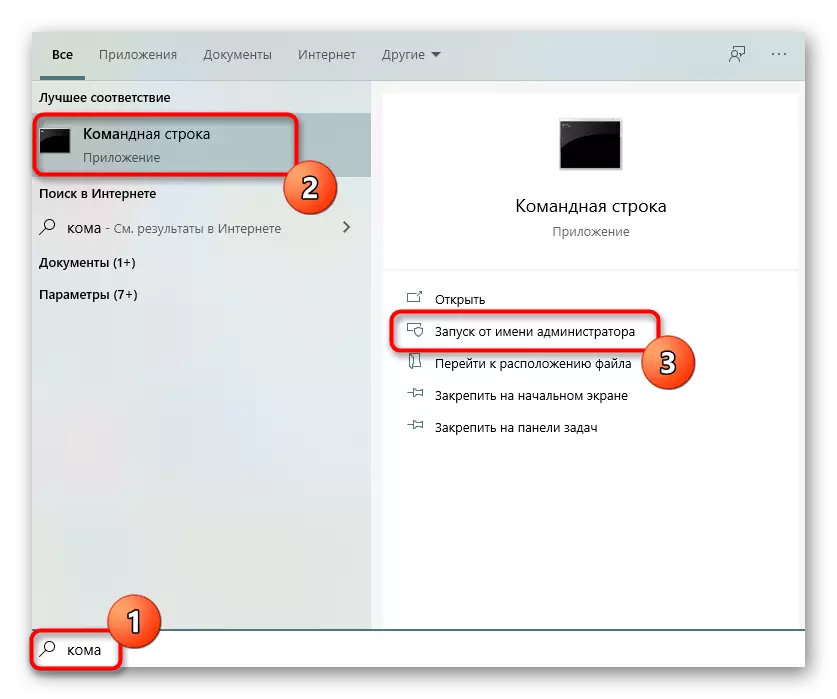
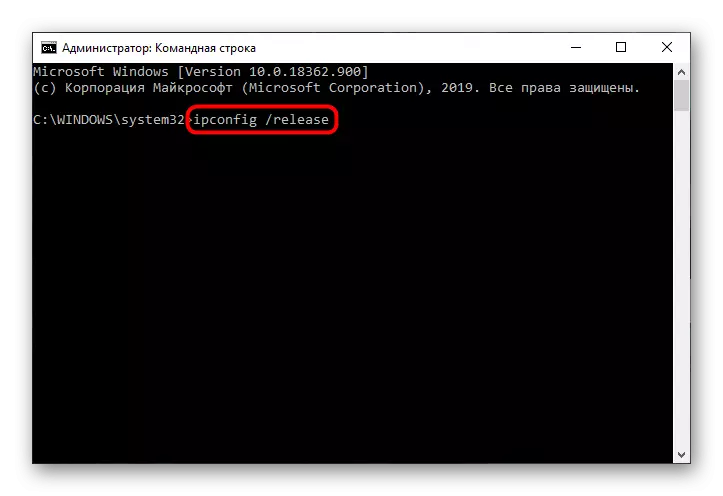
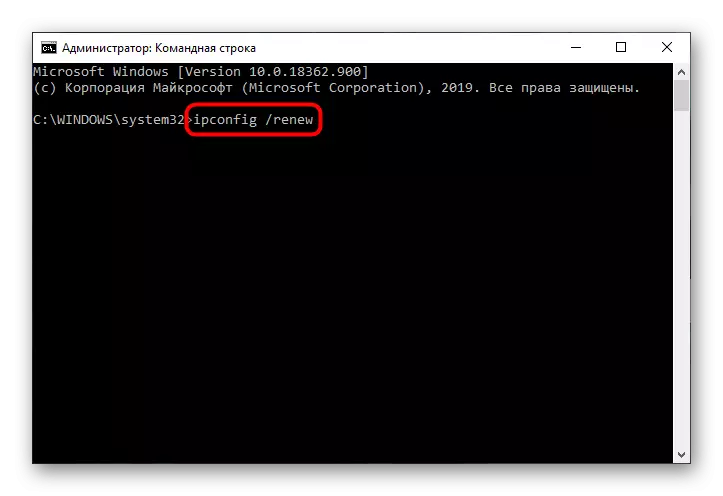
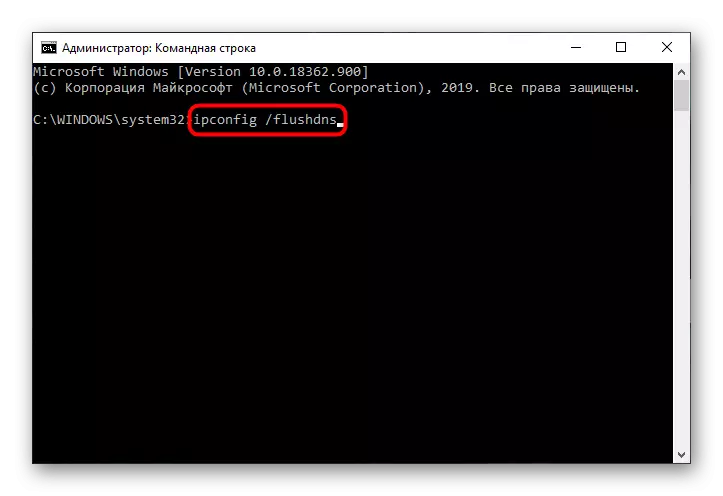
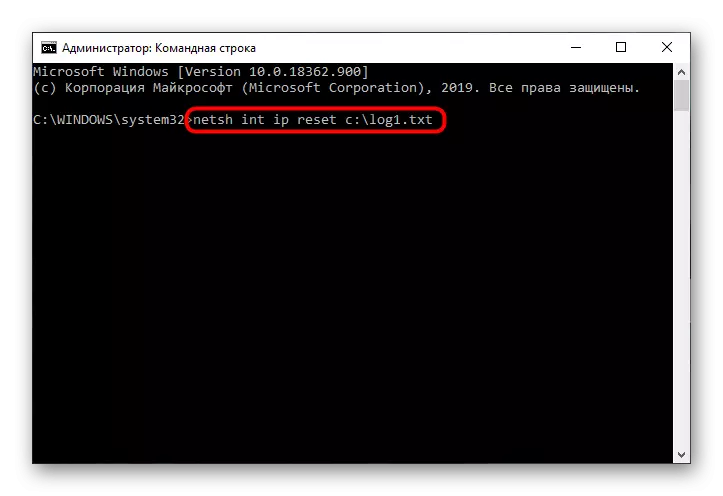
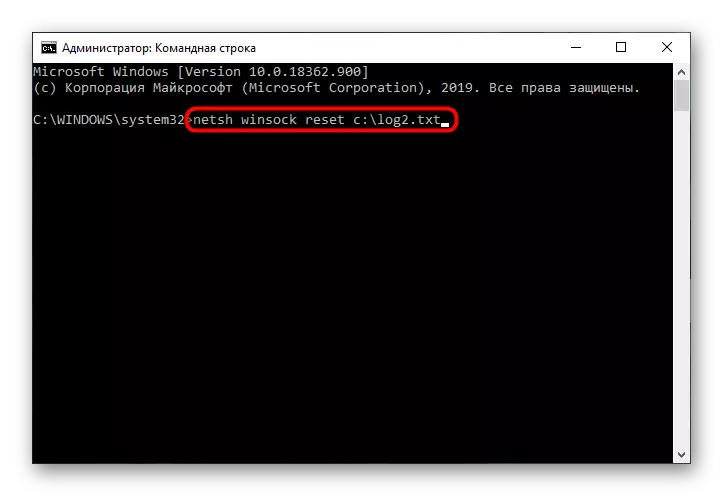
ഈ നടപടിക്രമം പൂർത്തിയാകുമ്പോൾ, കമ്പ്യൂട്ടർ പുനരാരംഭിക്കുക, തുടർന്ന് ചോദ്യം ദൃശ്യമാകുമോ അല്ലെങ്കിൽ തിരുത്തൽ വിജയകരമായി കടന്നുപോയോ എന്ന് പരിശോധിക്കുന്നതിന് അതിന്റെ ഉപയോഗത്തിലേക്ക് പോകുക.
രീതി 2: സേവനങ്ങൾ പരിശോധിക്കുക
ഒരേസമയം, നാല് വ്യത്യസ്ത സേവനങ്ങൾ ഡയഗ്നോസ്റ്റിക് നയത്തെ ബാധിക്കും, അതിനാൽ ഉപയോക്താവിന് ഓരോന്നും സ്വമേധയാ പരിശോധിക്കേണ്ടിവരും, അത് ഇതുപോലെ കാണപ്പെടുന്നു:
- "ആരംഭിക്കുക" തുറക്കുക സേവന അപ്ലിക്കേഷനിലേക്ക് പോകാനുള്ള തിരയലിലൂടെ.
- അവിടെ, "ഐപ്സിക് പോളിസി ഏജന്റ്" സ്ട്രിംഗ് കണ്ടെത്തി അവശേഷിക്കുന്ന മ mouse സ് ബട്ടൺ ഉപയോഗിച്ച് അതിൽ ഇരട്ട-ക്ലിക്കുചെയ്യുക.
- സ്റ്റാർട്ടപ്പ് പാരാമീറ്റർ "മാനുവൽ" സംസ്ഥാനത്തേക്ക് സജ്ജമാക്കി മാറ്റങ്ങൾ പ്രയോഗിക്കുക.
- "ഡയഗ്നോസ്റ്റിക് പോളിസി സേവനം" എന്ന സേവനത്തെ പിന്തുടർന്ന്, അത് ഇരട്ട അമർത്തുന്ന എൽകെഎമ്മിലും ചർച്ച ചെയ്യണം.
- അതിനായി, ആരംഭ തരം "യാന്ത്രികമായി" സജ്ജമാക്കുക.
- "ഡയഗ്നോസ്റ്റിക് സേവനം", "നോഡ്", ഓരോ പാരാമീറ്ററിനും മാനുവൽ സ്റ്റാർട്ട്-അപ്പ് മോഡ് തിരഞ്ഞെടുക്കുന്നതിലൂടെയും ഇത് ചെയ്തു.
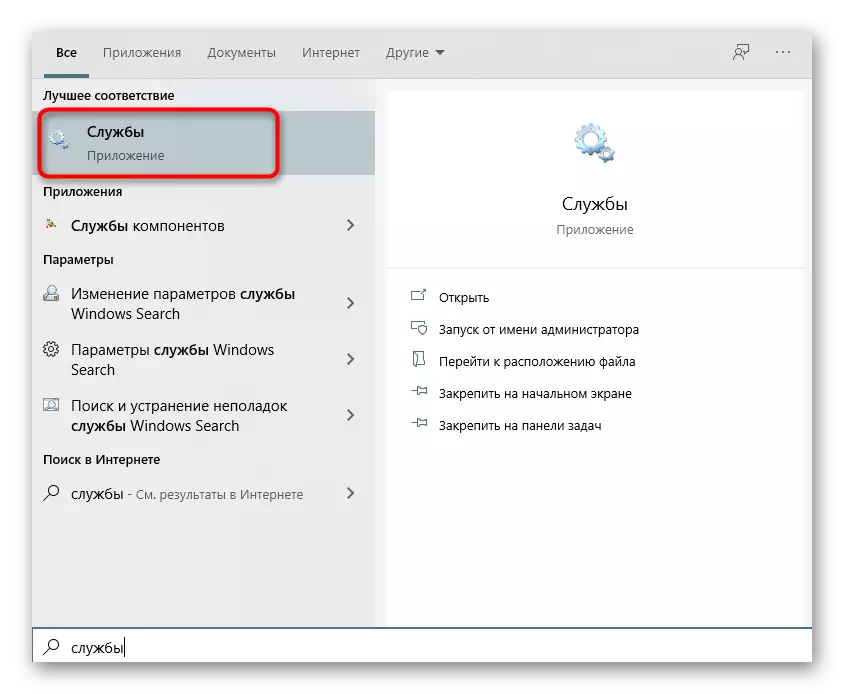
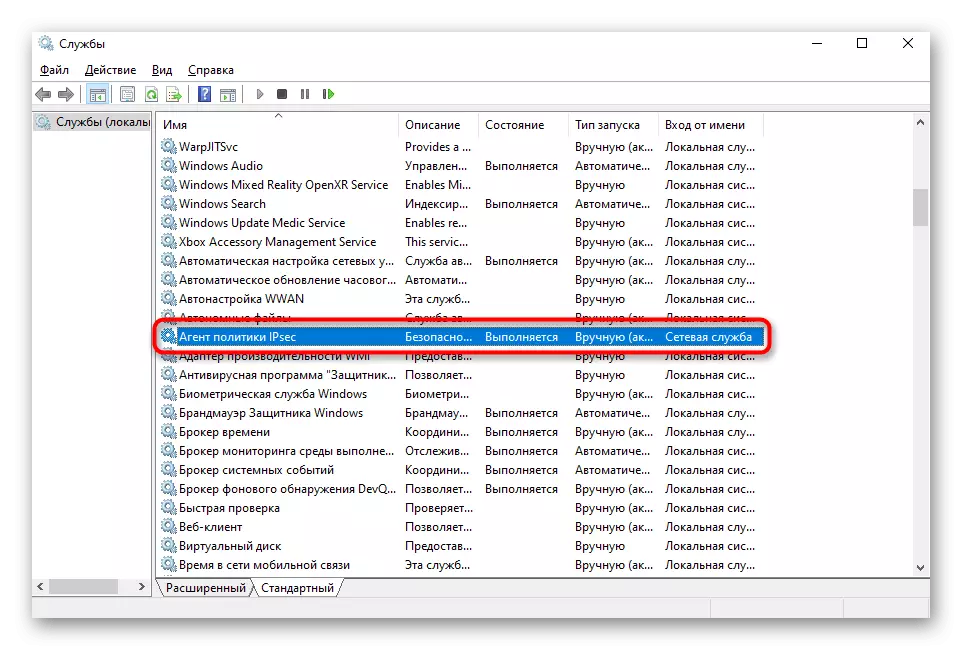
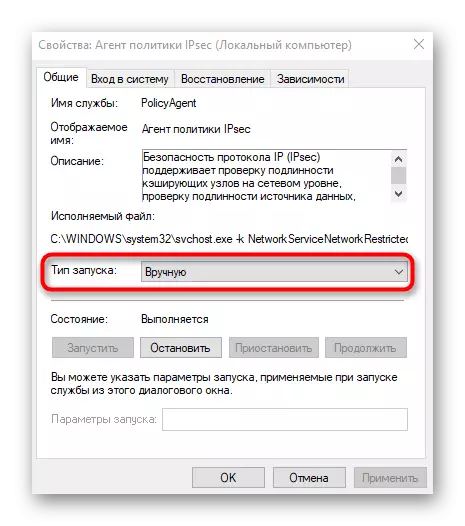
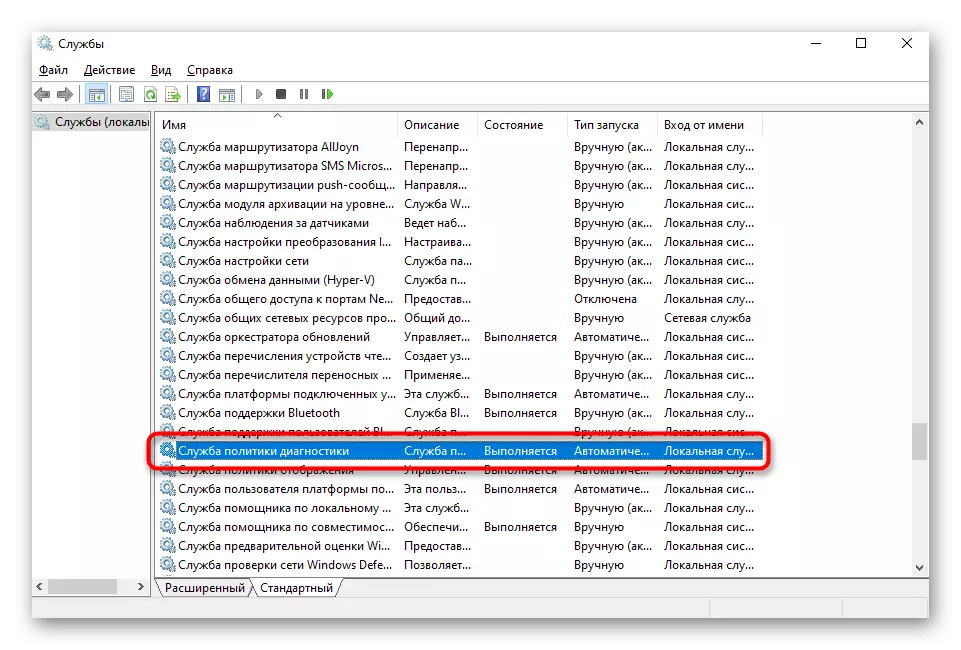
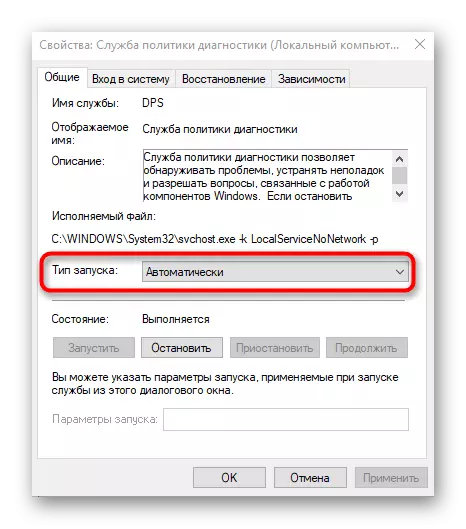
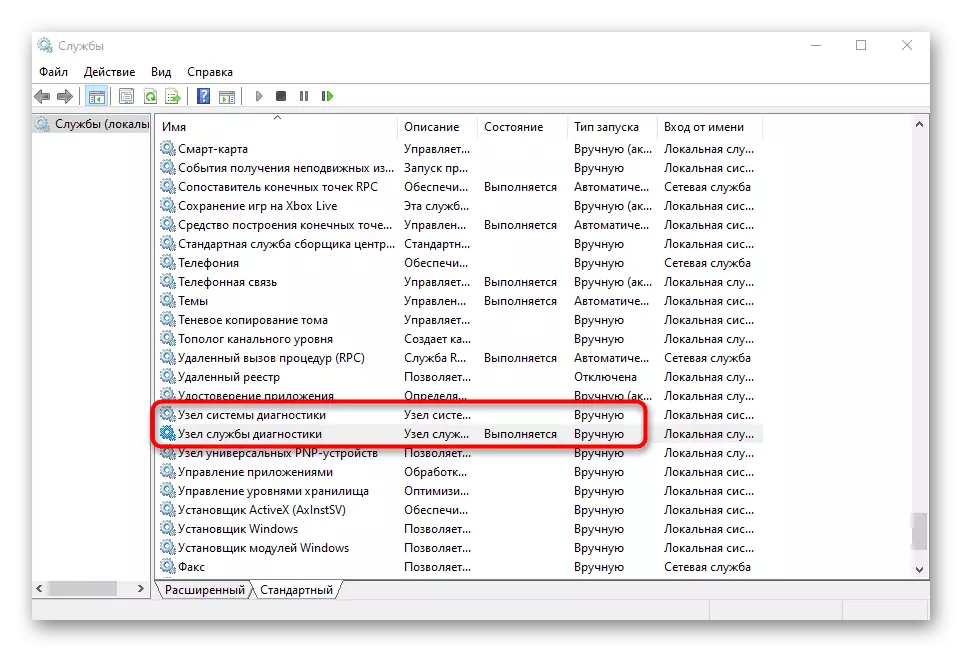
പുനരാരംഭിക്കാൻ ഒരു കമ്പ്യൂട്ടർ അയയ്ക്കാൻ മാത്രമാണ് ഇത് അവശേഷിക്കുന്നത്, അങ്ങനെ എല്ലാ മാറ്റങ്ങളും പ്രാബല്യത്തിൽ നൽകി. പിശക് "ഡയഗ്നോസ്റ്റിക് നയം സേവനം പ്രവർത്തിക്കുന്നില്ലെങ്കിൽ" എന്തായാലും അപ്രത്യക്ഷമാകില്ല, അടുത്ത രീതിയിലേക്ക് പോകുക.
രീതി 3: അവകാശ പ്രാദേശിക സേവനങ്ങൾ നൽകുന്നു
പരിഗണനയിലുള്ള പിശകിന്റെ രൂപം സൂചിപ്പിക്കുന്നത് സൂചിപ്പിക്കുന്നത് ഒരു കമ്പ്യൂട്ടറിൽ പ്രവർത്തനങ്ങൾ നിർവ്വഹിക്കുന്നതിന് ഒരു പ്രത്യേക സേവനത്തിന് ഒരു കൂട്ടം അവകാശങ്ങൾ ഇല്ലെന്ന് സൂചിപ്പിക്കുന്നു. നിങ്ങൾക്ക് സ്വയം പരിഹരിക്കാൻ ശ്രമിക്കാം, പ്രിവിലേറ്റഡ് ഉപയോക്താക്കളുടെ പട്ടികയിലേക്ക് പ്രാദേശിക സേവനങ്ങൾ കൊണ്ടുവരിക.
- ഇത് ചെയ്യുന്നതിന്, "ഈ കമ്പ്യൂട്ടർ" തുറന്ന് പിസിഎം ഹാർഡ് ഡിസ്കിന്റെ സിസ്റ്റം പാർട്ടീഷനിൽ ക്ലിക്കുചെയ്യുക. സന്ദർഭ മെനുവിൽ, "പ്രോപ്പർട്ടികൾ" ഓപ്ഷൻ തിരഞ്ഞെടുക്കുക.
- സുരക്ഷാ ടാബും ഉപയോക്തൃ പട്ടികയ്ക്ക് കീഴിലും ക്ലിക്കുചെയ്യുക, "മാറ്റം" ക്ലിക്കുചെയ്യുക.
- ചേർക്കുക ബട്ടൺ ഉപയോഗിക്കുക.
- തുറക്കുന്ന പട്ടികയിൽ, ചുവടെയുള്ള "വിപുലമായ" ബട്ടൺ ക്ലിക്കുചെയ്യുക.
- അക്കൗണ്ടുകൾക്കായി തിരയുന്നതിനായി നാവിഗേറ്റുചെയ്ത് അതിന്റെ പേരിൽ പ്രവേശിക്കുക.
- ലിസ്റ്റിൽ, "പ്രാദേശിക സേവനം" കണ്ടെത്തി അതിൽ ഇരട്ട-ക്ലിക്കുചെയ്യുക lkm ഉപയോഗിച്ച് ഇരട്ട-ക്ലിക്കുചെയ്യുക.
- ഈ അക്കൗണ്ടിലേക്ക് ചേർത്ത ശേഷം പൂർണ്ണ ആക്സസ് ചെയ്ത് മാറ്റങ്ങൾ പ്രയോഗിക്കുക.
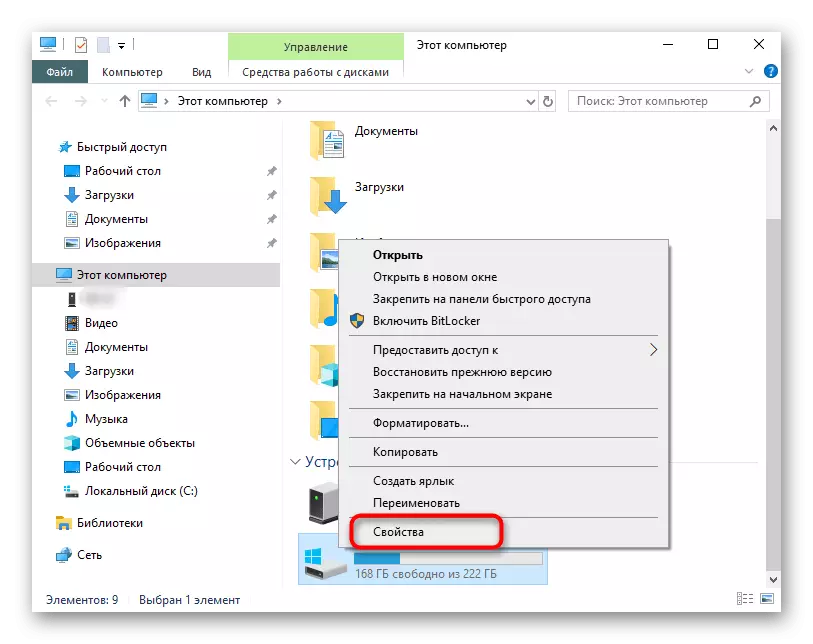
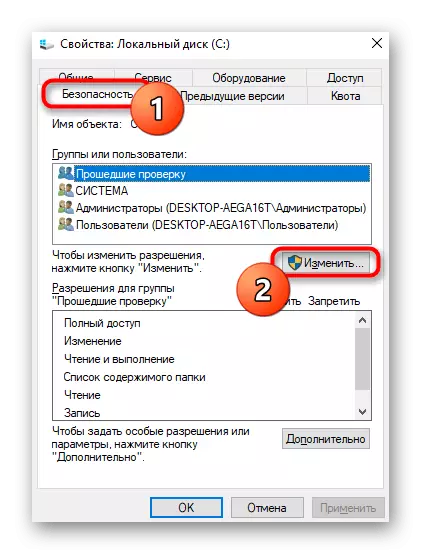

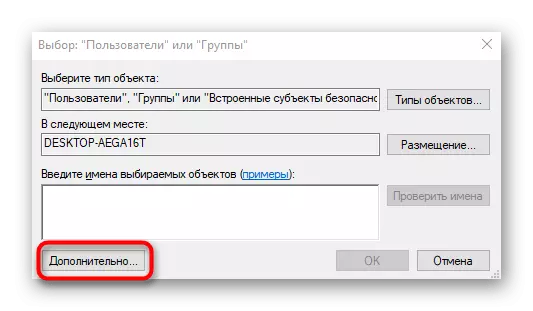
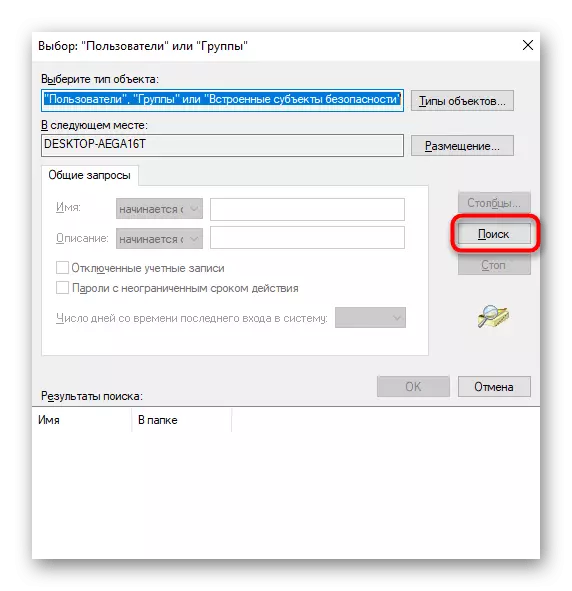
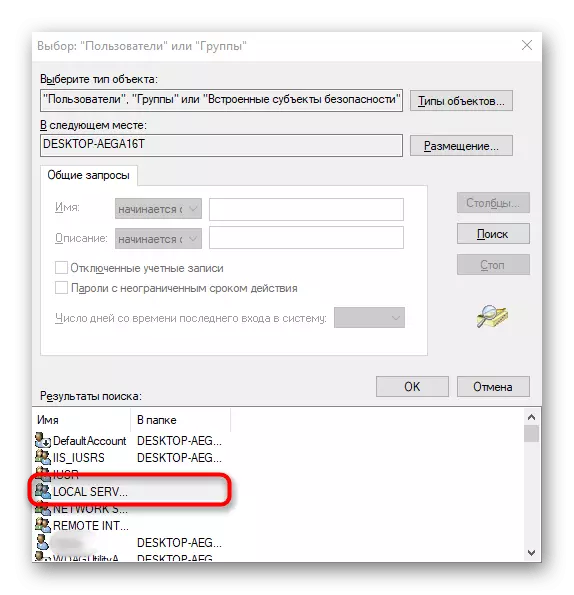
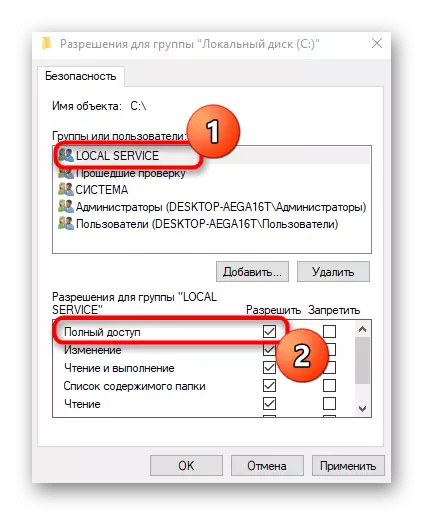
രീതി 4: രജിസ്ട്രി കീയ്ക്കായി അനുമതി ക്രമീകരിക്കുന്നു
ഒരു നിർദ്ദിഷ്ട രജിസ്ട്രി കീയ്ക്കായി ഉചിതമായ ലെവൽ ആക്സസ് നൽകിയിട്ടില്ല എന്നത് കാരണം ഡയഗ്നോസ്റ്റിക്സ് പോളിസി സേവനം പ്രവർത്തിക്കുന്നില്ല "കാരണം, ഫയലുകളുമായുള്ള ആശയവിനിമയത്തിന് നിയന്ത്രണങ്ങളുണ്ട്. അത്തരം പ്രവർത്തനങ്ങൾ ചെയ്യുന്നതിലൂടെ ഇത് സ്വമേധയാ ശരിയാക്കാൻ കഴിയും:
- W + R വഴി "പ്രവർത്തിപ്പിക്കുക" യൂട്ടിലിറ്റി തുറക്കുക, റീജിഡിറ്റ് ചെയ്ത് എന്റർ കീ അമർത്തുക.
- Hkey_local_machine \ സിസ്റ്റം \ നിലവിലെ കോൺട്രോളിസെറ്റ് \ സേവനങ്ങൾ \ vss \ ഡയഗ് പോകുക.
- വലത് മ mouse സ് ബട്ടൺ ഉപയോഗിച്ച് റൂട്ട് ഫോൾഡറിൽ ക്ലിക്കുചെയ്യുക, ദൃശ്യമാകുന്ന സന്ദർഭ മെനുവിൽ "അനുമതികൾ" തിരഞ്ഞെടുക്കുക.
- മുകളിലെ പട്ടികയിലെ "നെറ്റ്വർക്ക് സേവനം" ഇനം തിരഞ്ഞെടുക്കുക, തുടർന്ന് "പൂർണ്ണ ആക്സസ്" ചെക്ക്മാർക്ക് അടയാളപ്പെടുത്തുക. പുറത്തേക്ക് പോകുന്നതിനുമുമ്പ്, മാറ്റങ്ങൾ പ്രയോഗിക്കാൻ മറക്കരുത്.

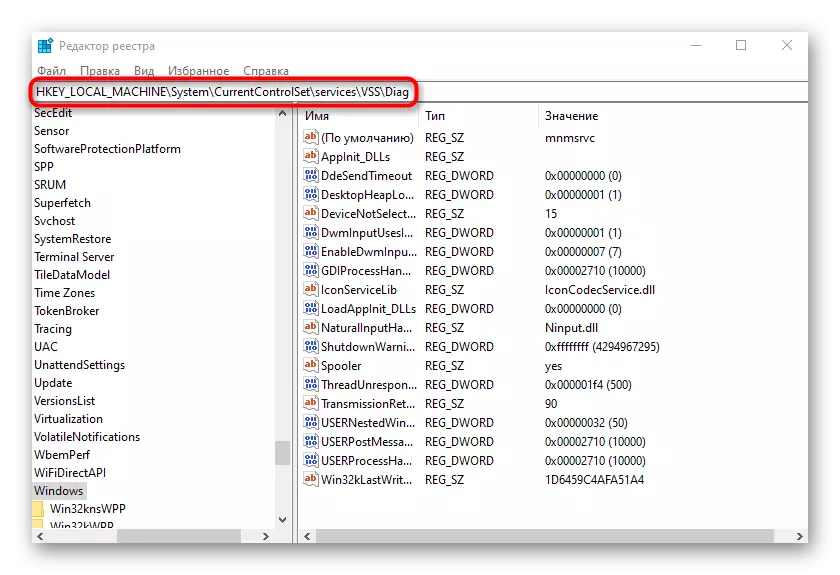
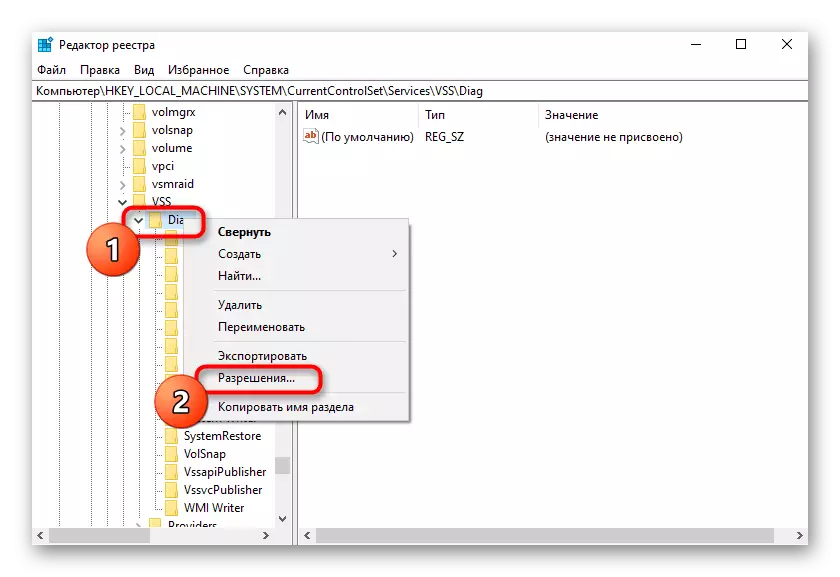
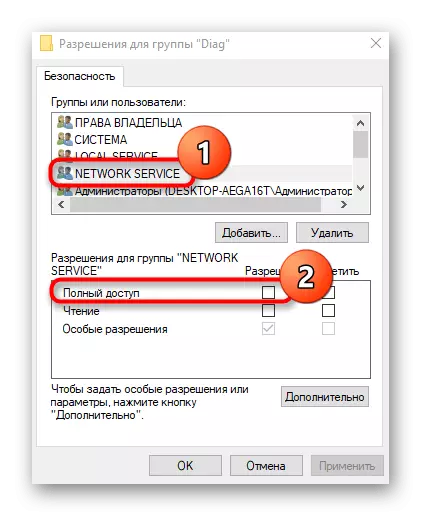
കമ്പ്യൂട്ടർ പുനരാരംഭിക്കുക, അതുവഴി രജിസ്ട്രിക്ക് നൽകിയ എല്ലാ ക്രമീകരണങ്ങളും പ്രാബല്യത്തിൽ നൽകി. അതിനുശേഷം, രീതിയുടെ സാധുതയിലേക്ക് പോകുക.
രീതി 5: അഡ്മിനിസ്ട്രേറ്റർ ഗ്രൂപ്പിലേക്ക് നെറ്റ്വർക്ക് സേവനങ്ങൾ ചേർക്കുന്നു
മുകളിൽ സൂചിപ്പിച്ചതുപോലെ, സേവനത്തിന്റെ പരിമിതമായ ആക്സസ്സ് അവകാശങ്ങൾ കാരണം സൂചിപ്പിച്ചതുപോലെ, കൺസോൾ കമാൻഡുകൾ നൽകിക്കൊണ്ട് നടത്തുന്ന ഒരു കൂട്ടം അഡ്മിനിസ്ട്രേറ്റർമാരുടെ മാനുവൽ അവ മാനുവൽ ആയിരിക്കും.
- ആദ്യം, "കമാൻഡ് ലൈൻ" പ്രവർത്തിക്കുക, ഉദാഹരണത്തിന്, "ആരംഭ" മെനുവിലൂടെ അഡ്മിനിസ്ട്രേറ്ററെ "കമാൻഡ് ലൈൻ" പ്രവർത്തിപ്പിക്കുക.
- അവിടെ നൽകുക ആദ്യ നെറ്റ് ലോക്കൽഗ്രൂപ്പ് കമാൻഡ് / നെറ്റ്വർക്ക് സേർവെയർ ചേർത്ത് എന്റർ അമർത്തുക.
- വധശിക്ഷയ്ക്ക് ശേഷം, രണ്ടാമത്തെ നെറ്റ് ലോക്കൽഗ്രൂപ്പ് കമാൻഡ് വ്യക്തമാക്കുക / ലോക്കൽസർവിസ് കമാൻഡ് ചേർക്കുക.
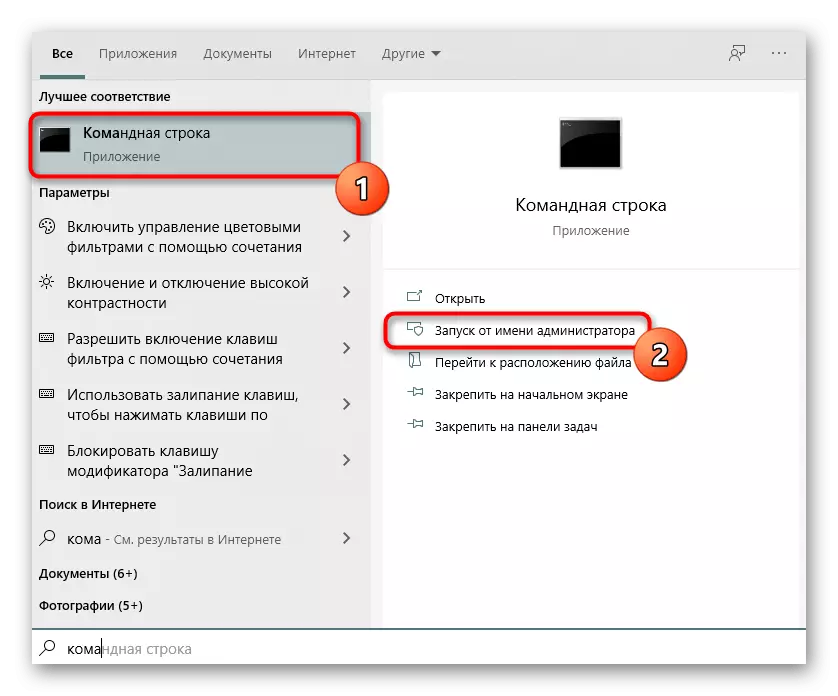
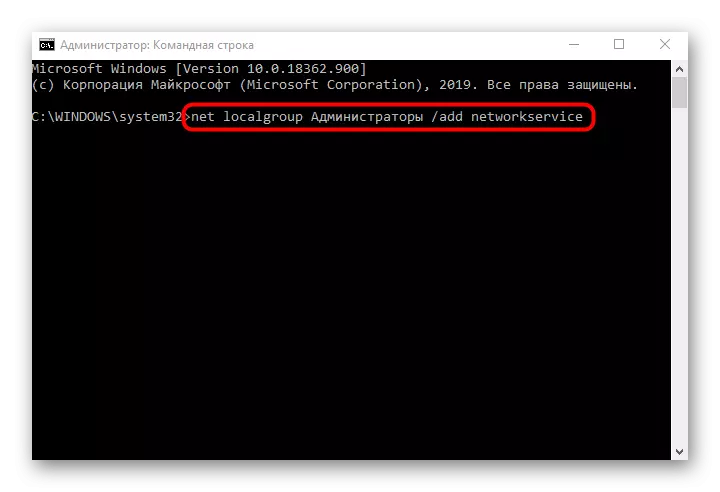
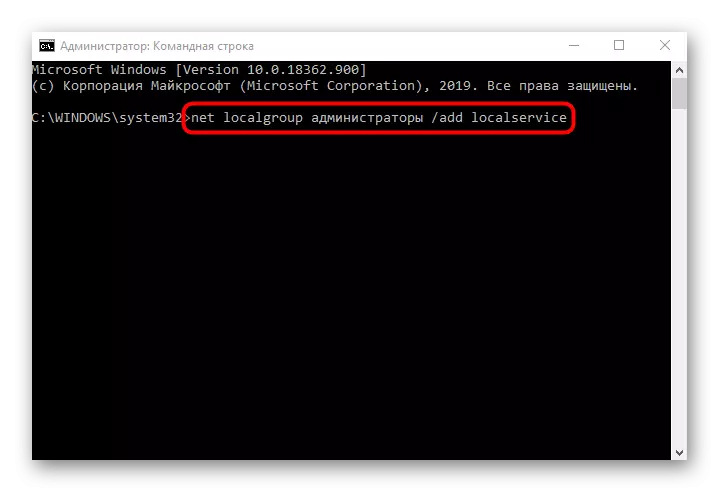
രീതി 6: വിൻഡോസ് 10 പുന ore സ്ഥാപിക്കുക
മുകളിലുള്ള രീതികളൊന്നും ശരിയായ ഫലം കൊണ്ടുവന്നില്ലെങ്കിൽ, ഓപ്പറേറ്റിംഗ് സിസ്റ്റം പുന restore സ്ഥാപിക്കുന്നതിനും പ്രശ്നം പ്രാരംഭ അവസ്ഥയിലേക്കോ ബാക്കപ്പ് പോയിന്റിലേക്കോ മാത്രം അവശേഷിക്കുന്നു. നെറ്റ്വർക്കും പ്രാദേശിക സേവനങ്ങളും കേടുപാടുകൾ സംഭവിക്കാമെന്ന വസ്തുതയാണ് ഇതിനർത്ഥം, അതിനാൽ തിരുത്തലുകളൊന്നും ഫലപ്രദമല്ല. വീണ്ടെടുക്കൽ വിൻഡോസിലേക്കുള്ള വിശദമായ ഗൈഡ് ചുവടെയുള്ള ലേഖനത്തിൽ കാണാം.
കൂടുതൽ വായിക്കുക: ഞങ്ങൾ വിൻഡോസ് 10 ഒറിജിനൽ അവസ്ഥയിലേക്ക് പുന restore സ്ഥാപിക്കുന്നു
